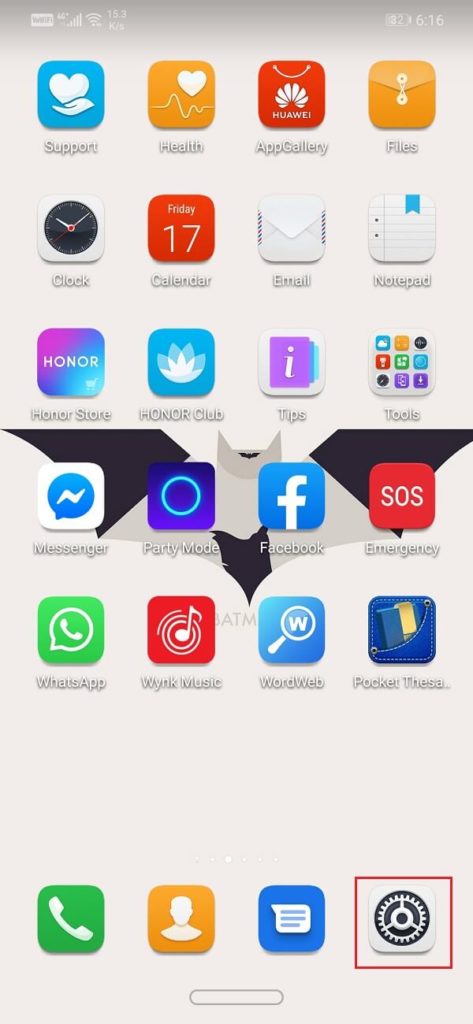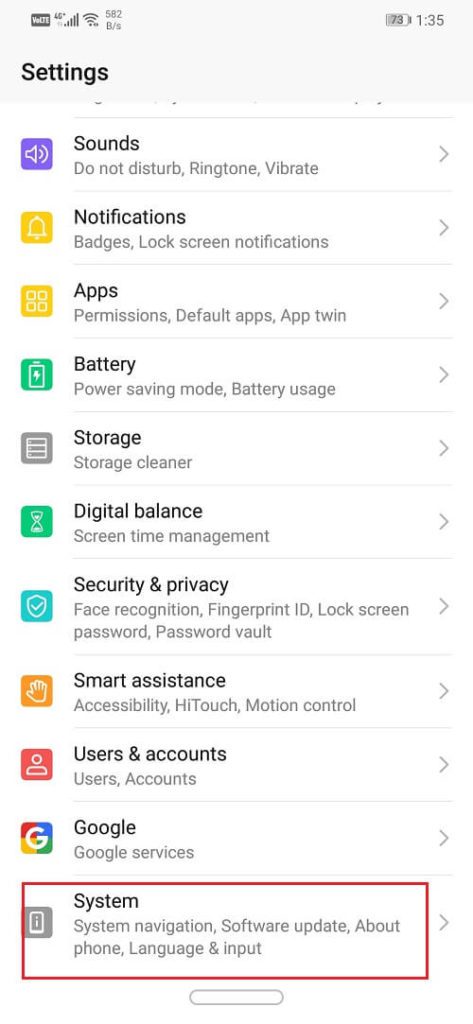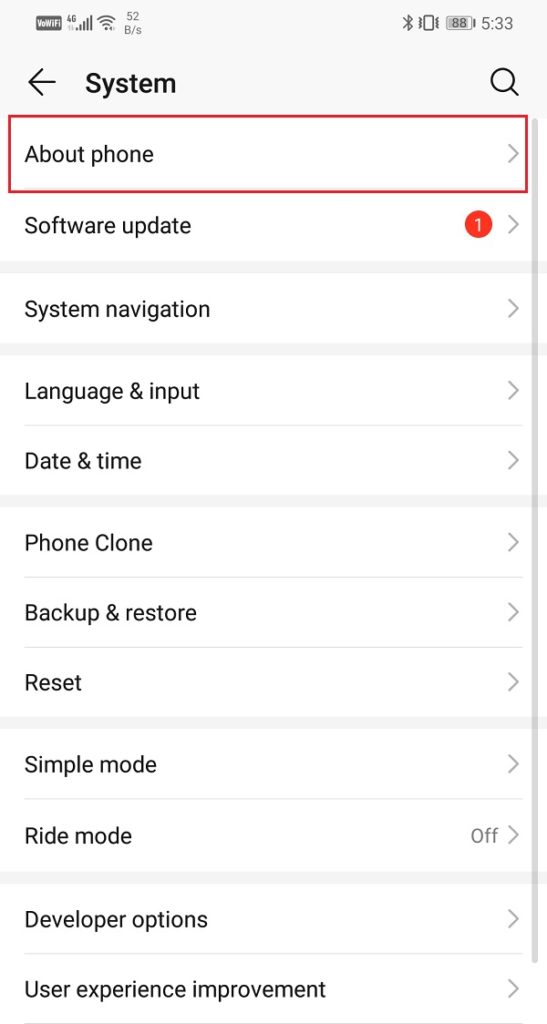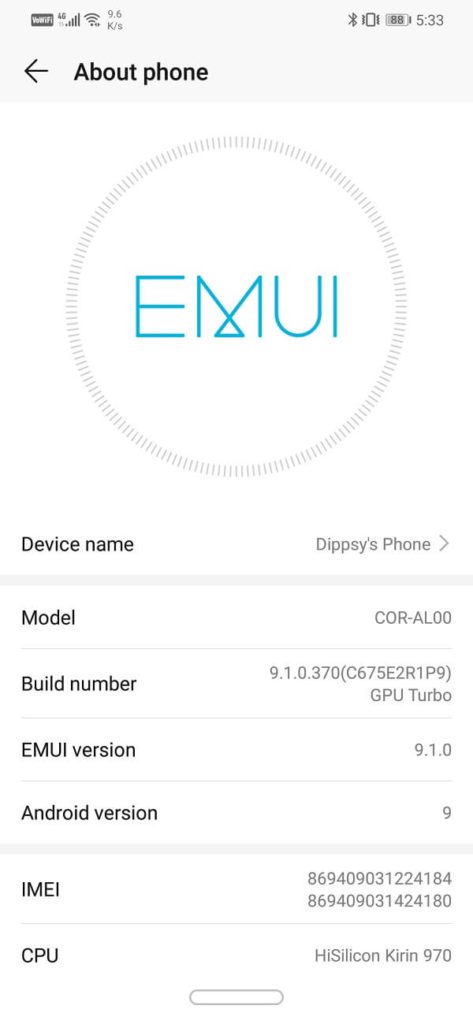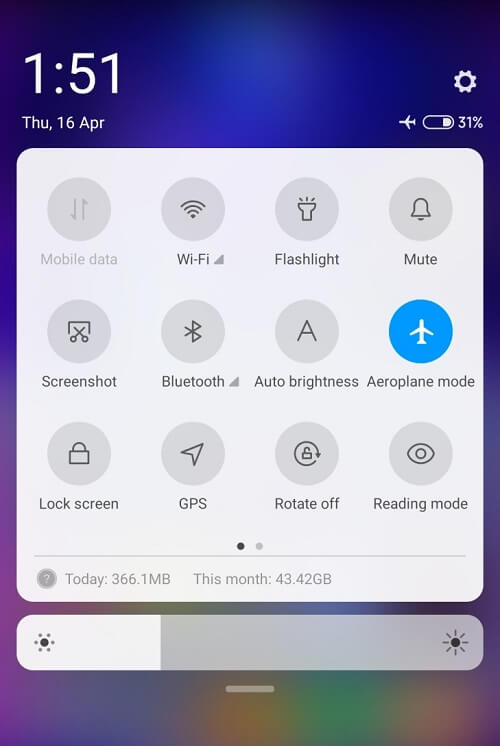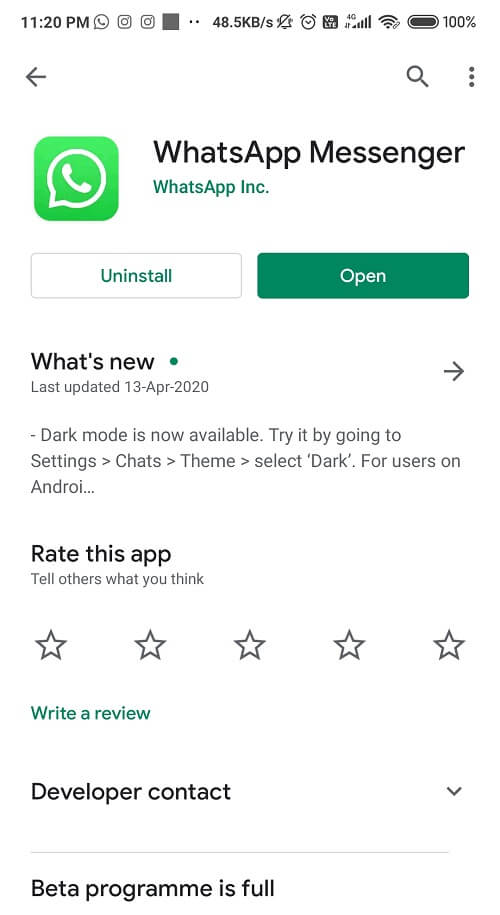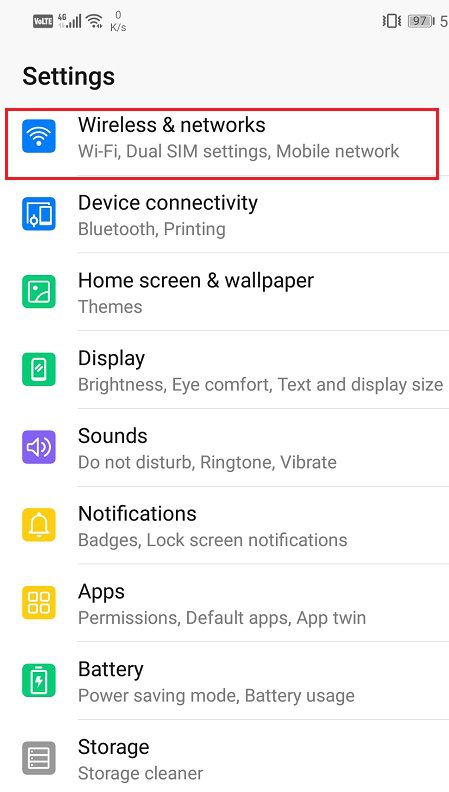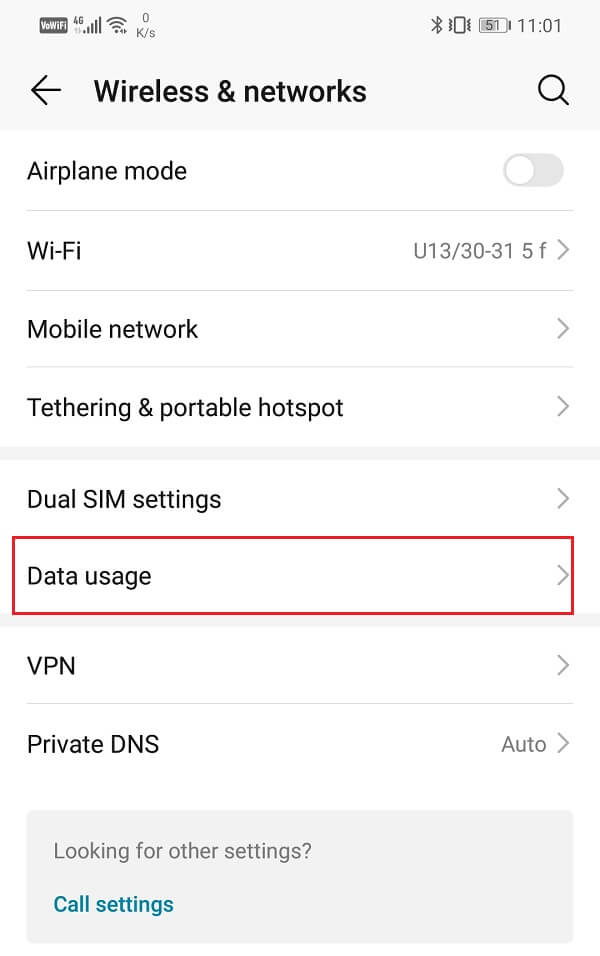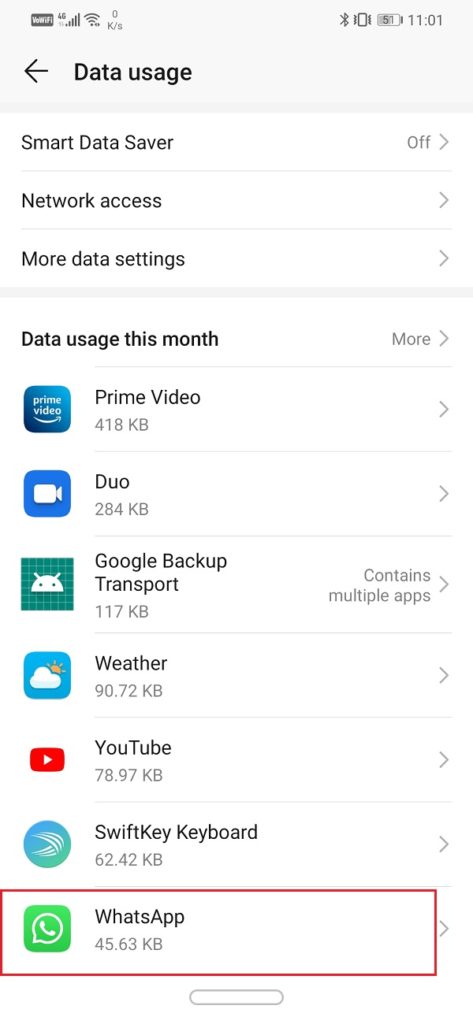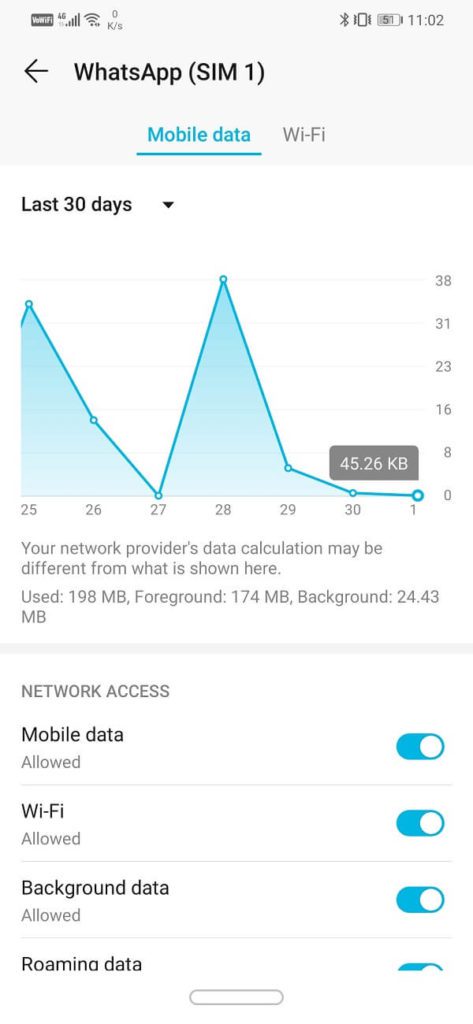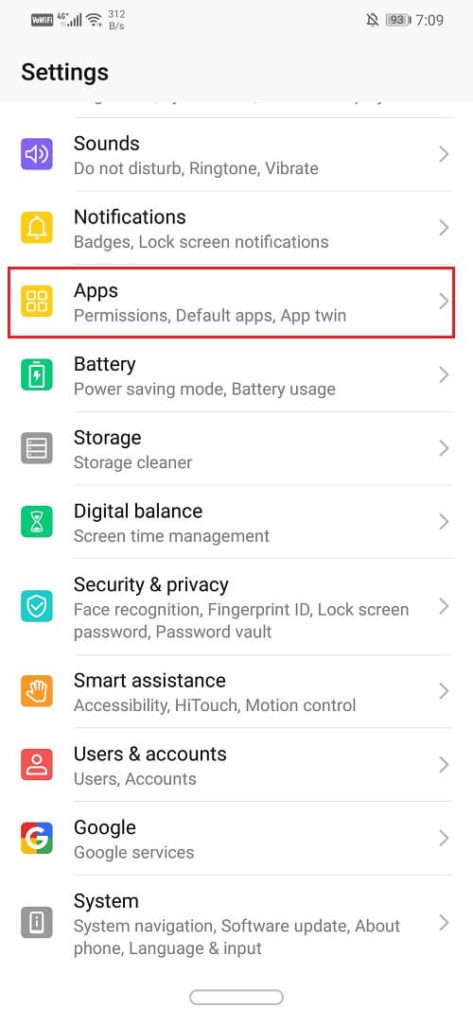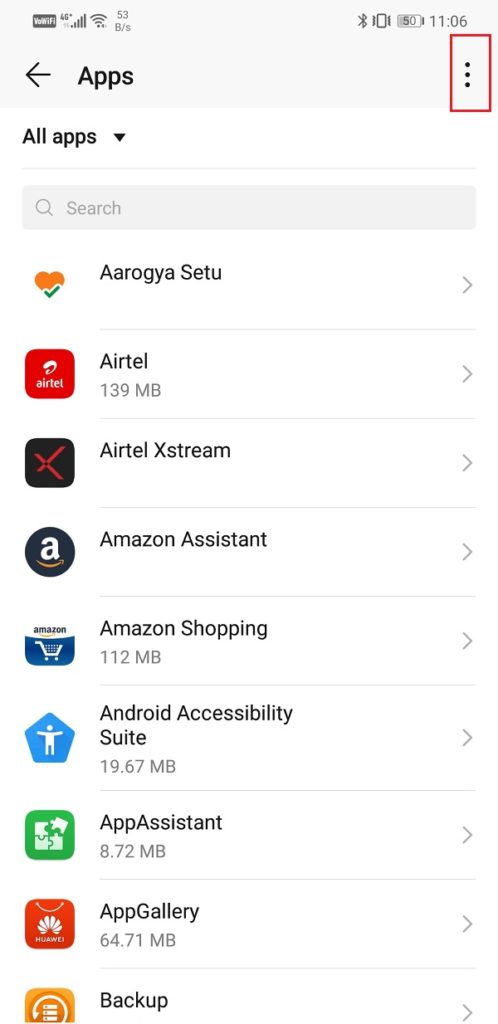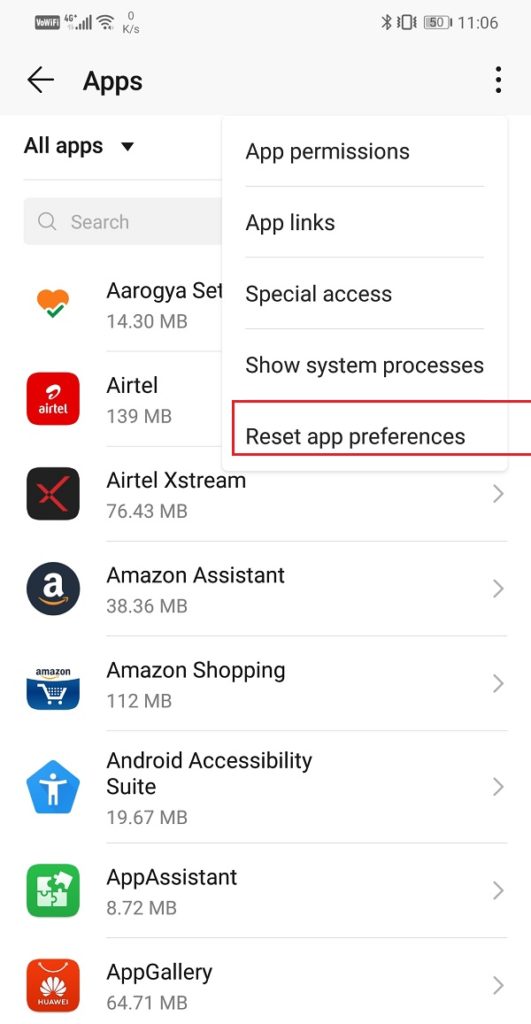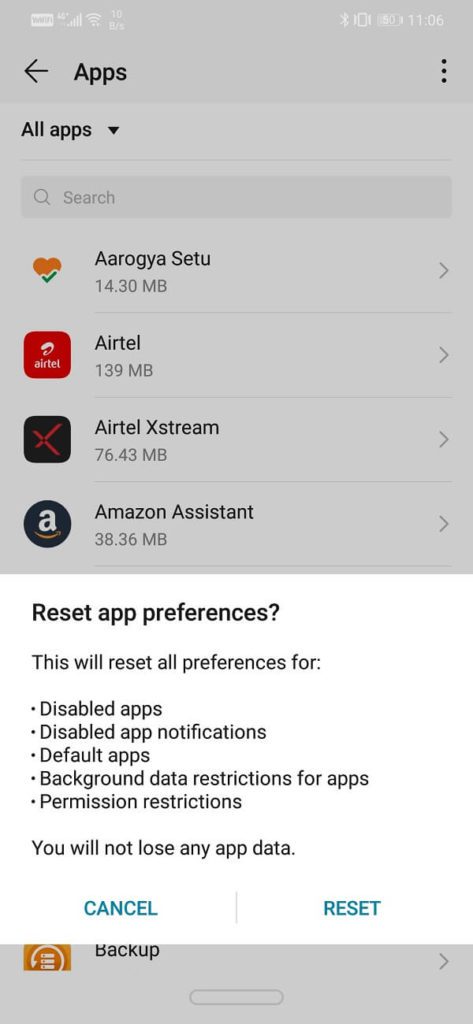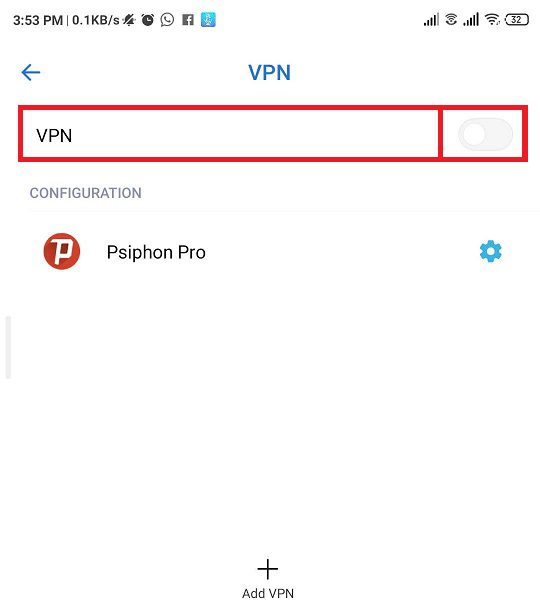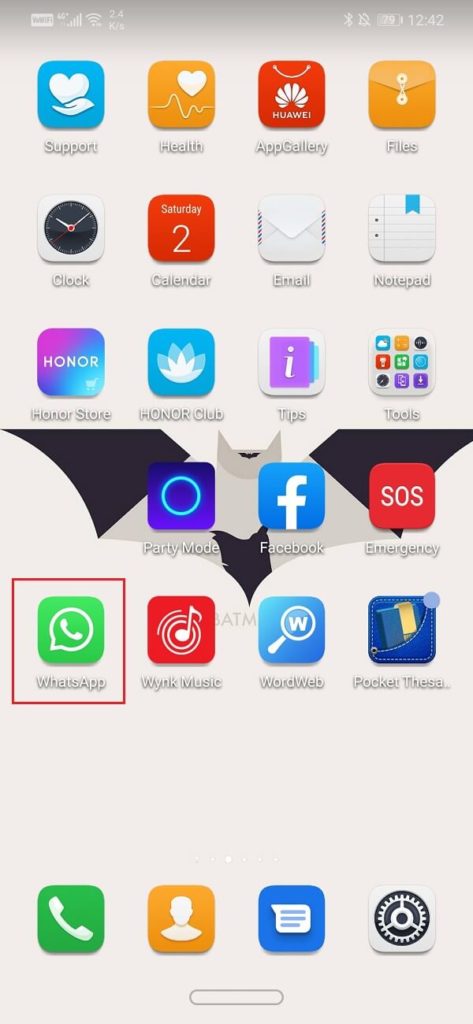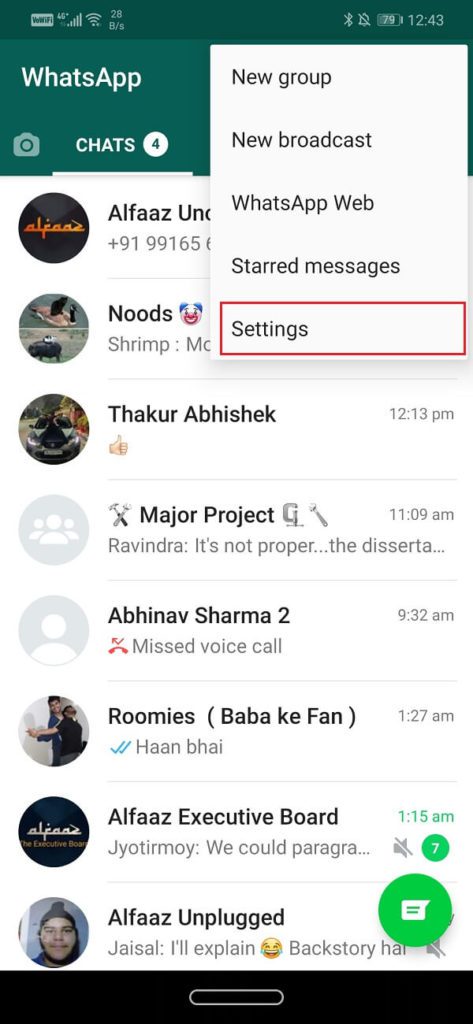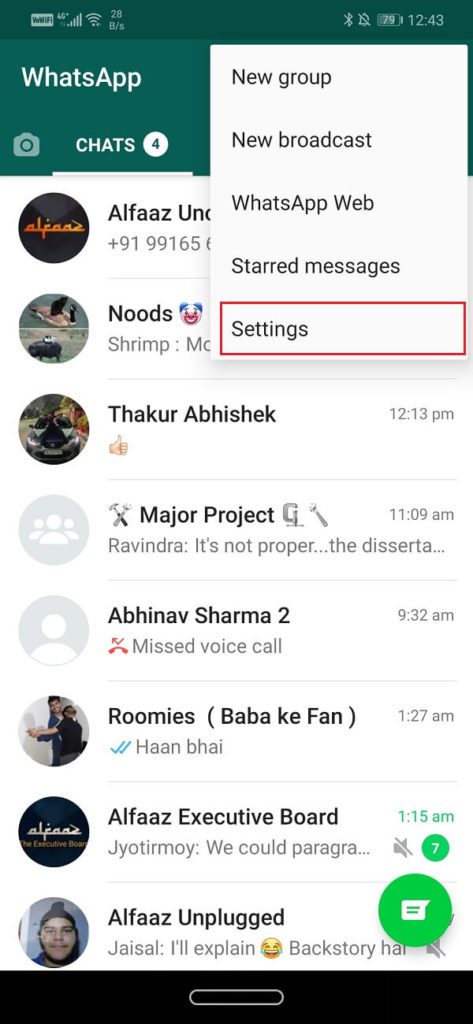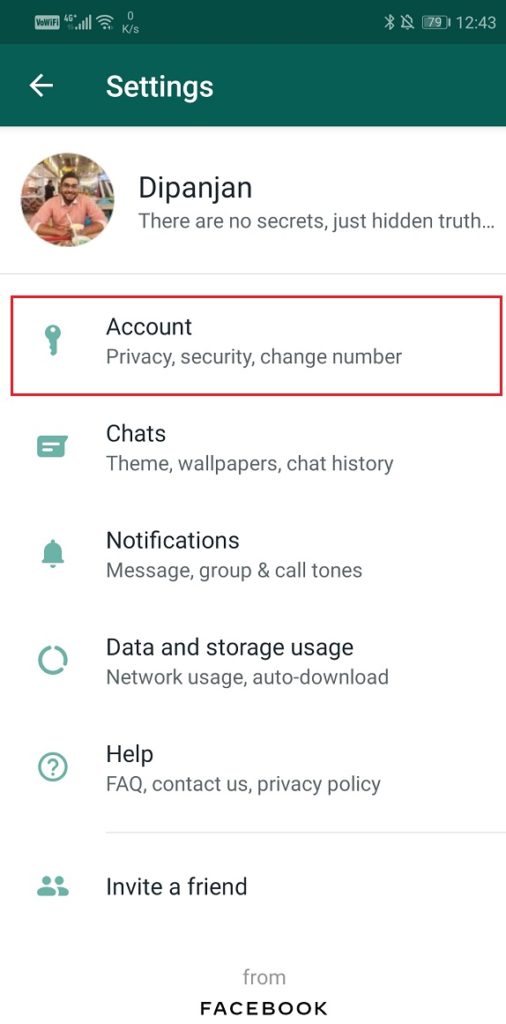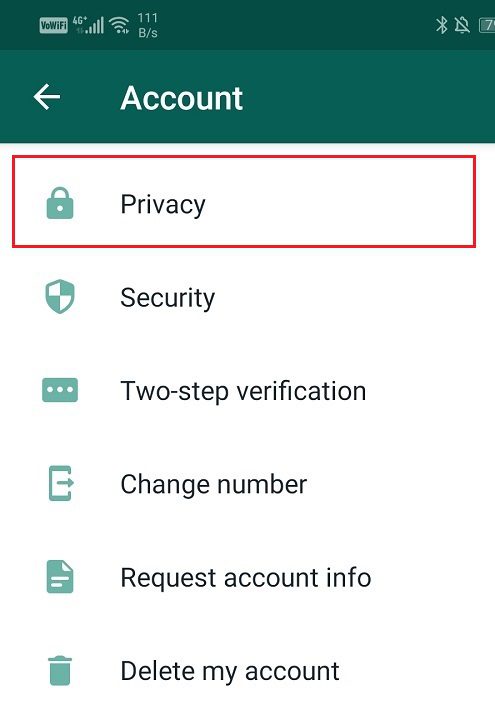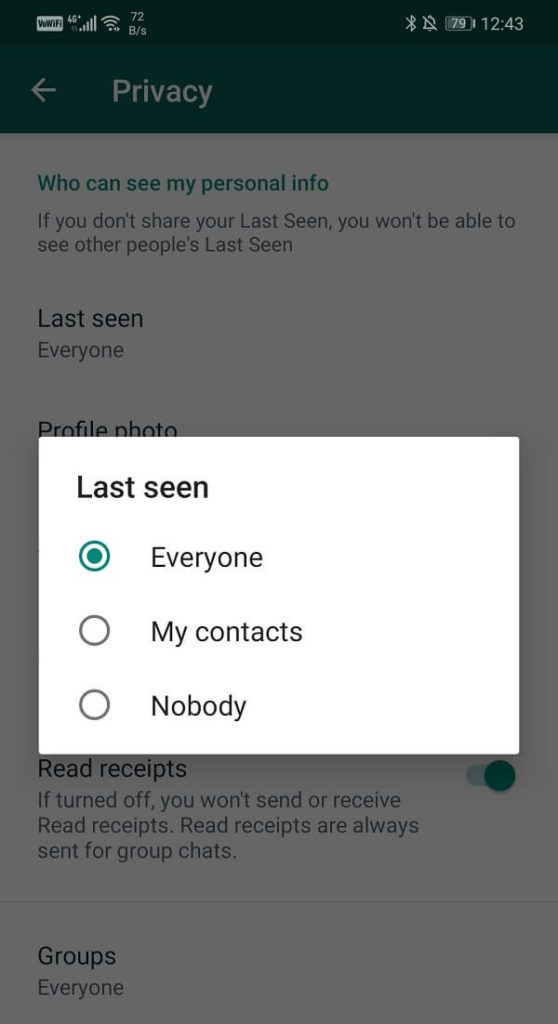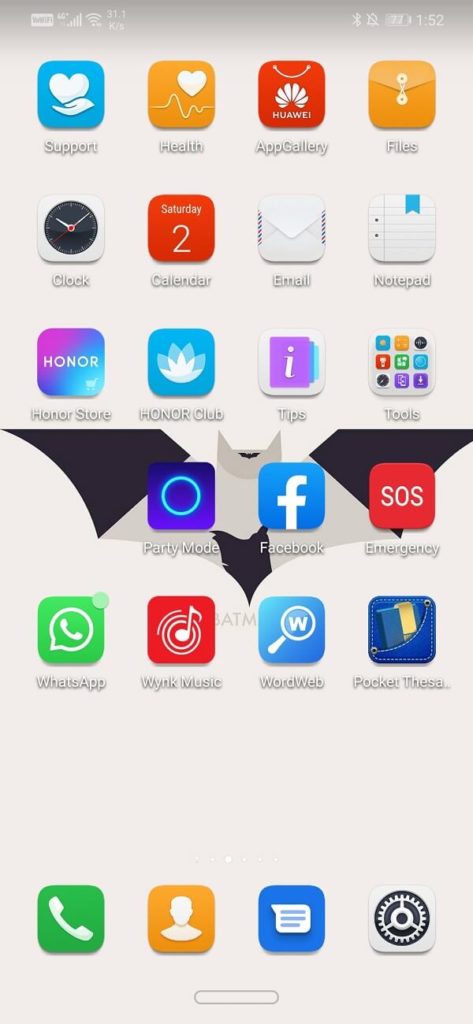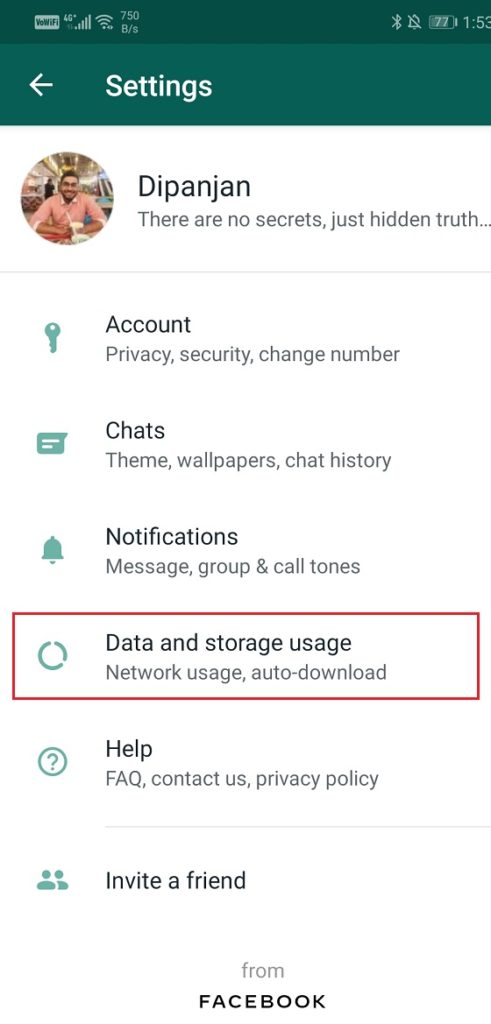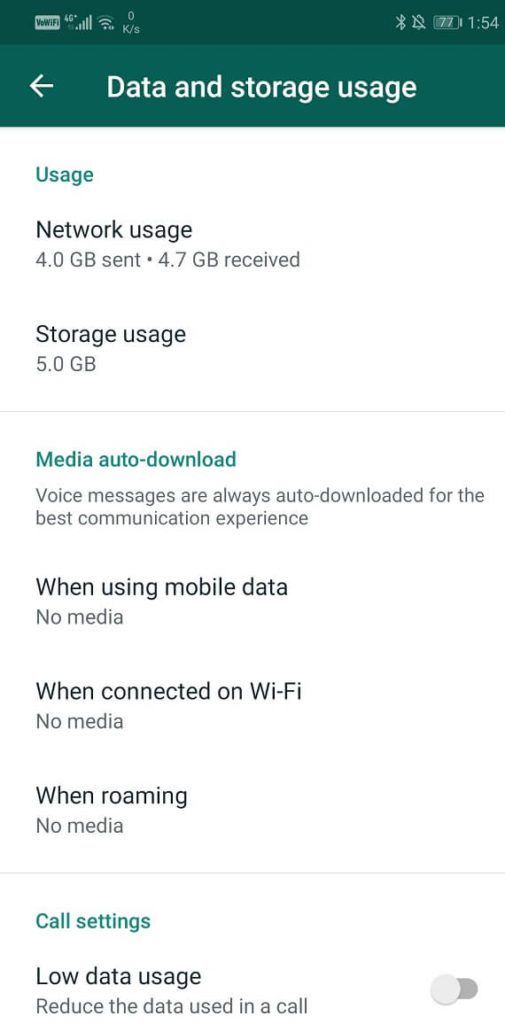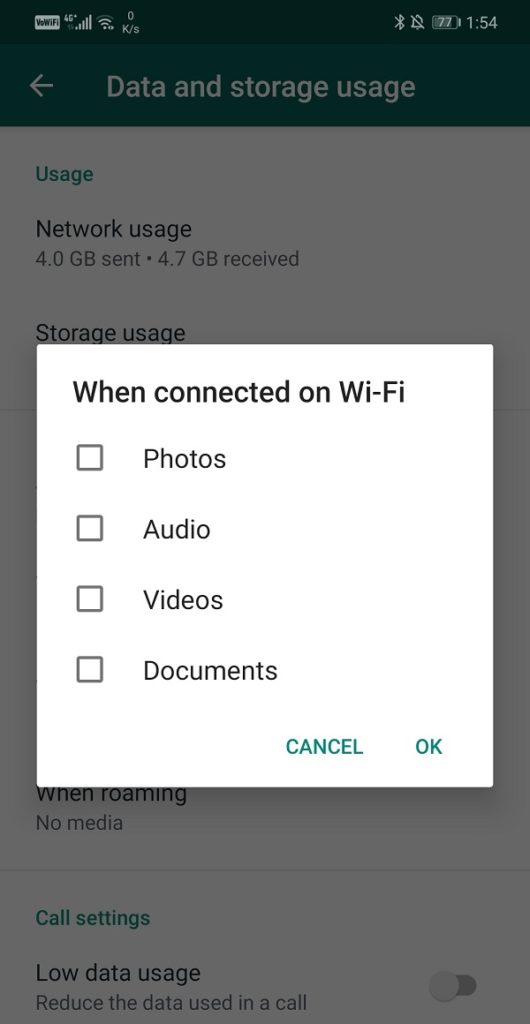Résoudre les problèmes courants de WhatsApp
WhatsApp Ne fonctionne pas ou ne répond pas? Ne vous inquiétez pas, dans ce guide, nous allons résoudre certains des problèmes les plus courants avec WhatsApp sur Android.
De nos jours, le nom de WhatsApp n'a pratiquement plus besoin d'être présenté. C'est maintenant l'application de chat la plus utilisée au monde. La popularité de WhatsApp est clairement sans précédent. C'est gratuit, simple et très facile à utiliser. En raison de ces fonctionnalités, les personnes de tous âges ont un compte WhatsApp. Des ressources telles que les appels vocaux, les appels vidéo, les conférences téléphoniques, le partage de photos, les clips vidéo, les documents, les fichiers, la soumission de sites Web et les contacts, et bien d'autres, rendent WhatsApp très utile et fait partie intégrante des communications récentes.
Bien que WhatsApp soit très populaire dans le monde entier, ce n'est pas parfait. Il a son propre ensemble d'erreurs et de problèmes. De nombreuses personnes sont quotidiennement confrontées à différents types de problèmes avec L'application. De l'enregistrement d'Entrée à votre compte aux plantages fréquents de L'application, WhatsApp cause souvent beaucoup de désagréments. Dans cet article, nous discuterons de certains des problèmes les plus courants avec WhatsApp et vous guiderons également pour les résoudre.
Résoudre les problèmes courants de WhatsApp
1. Problème avec le téléchargement de WhatsApp
De plus, si vous avez un problème au début, c'est-à-dire lors du téléchargement de WhatsApp, c'est très ennuyeux. La raison la plus courante pour laquelle vous ne pouvez pas télécharger WhatsApp est le problème de compatibilité. Vous devez vous assurer que votre appareil est compatible avec l'application. Vous devez avoir la version Android 2.3.3 ou supérieure sur votre téléphone pour utiliser WhatsApp. Pour vérifier la version Android sur votre téléphone, procédez comme suit:
1. Ouvrir Paramètres Sur ton téléphone
2. Cliquez maintenant sur l'onglet Système.
3. Cliquez sur une option À propos du téléphone.
4. Sera affiché Version Android Vous êtes ici.
2. Un problème avec le code d'activation
Si vous ne parvenez pas à activer votre compte WhatsApp parce que le code d'activation généré automatiquement n'a pas atteint votre appareil, assurez-vous que le numéro de téléphone mobile que vous avez entré est correct. Assurez-vous également que le code du pays est correct. Si vous ne parvenez toujours pas à recevoir le code d'activation par SMS, vous pouvez choisir l'option d'appel vocal. Dans ce cas, WhatsApp lira le code via un appel vocal. Veuillez noter que vous ne pouvez pas avoir plusieurs comptes avec le même numéro. Par conséquent, si vous avez déjà un compte avec le numéro actuel, vous ne pourrez pas activer un deuxième compte.
3. WhatsApp ne peut pas être contacté
Un autre problème courant dans WhatsApp est la connexion. Parfois, vous vous retrouvez incapable d'envoyer ou de recevoir des messages texte sur WhatsApp. Les fichiers multimédias ne seront pas téléchargés et les cas ne peuvent pas être téléchargés. Il peut y avoir un certain nombre de raisons pour que ce problème apparaisse, comme un manque de connexion Internet, un problème avec les serveurs WhatsApp, des problèmes de connexion Wi-Fi, etc. Pour résoudre ce problème, vous devez exclure toutes ces possibilités une par une.
La première chose que vous devez faire est de vous assurer que le problème ne se produit que sur votre appareil et sur personne d'autre. Demandez à vos amis ou aux membres de votre famille s'ils sont capables d'utiliser correctement WhatsApp. Si tout le monde est confronté au même problème, les serveurs WhatsApp sont probablement en panne et vous ne pouvez rien y faire. Vous avez juste besoin d'attendre qu'ils résolvent le problème et que les serveurs redémarrent.
Sinon, assurez-vous d'avoir une connexion Internet stable. Essayez de rechercher quelque chose en ligne ou de lire une vidéo YouTube pour vérifier qu'Internet fonctionne correctement. Si le problème vient d'Internet, vous pouvez essayer les choses suivantes.
1. 11 Désactivez le Wi-Fi ثم Redémarrez-le Encore une fois.
2. Passez à Données mobiles.
3. 11 Activer le airplane mode Et éteignez-le à nouveau.
4. Les contacts ne sont pas reconnus par WhatsApp
Parfois, certains de vos contacts WhatsApp ne sont pas affichés. Il est probable que le numéro que vous recherchez n'utilise pas WhatsApp. En dehors de cela, il existe une série d'étapes et de vérifications que vous pouvez effectuer pour résoudre ce problème.
1. Assurez-vous que vos contacts sont définis comme «visibles / visualisables» dans votre liste de contacts afin que WhatsApp puisse les découvrir.
2. Vérifiez à nouveau le numéro enregistré dans le contact pour vous assurer qu'il est correct.
3. Mise à jour Contacts dans WhatsApp.
4. Mettez à jour WhatsApp vers la dernière version.
5. Les messages entrants sont retardés
Si vous ne recevez pas vos messages à temps ou si l'envoi de vos messages prend plus de temps que d'habitude, il est possible que WhatsApp ne dispose pas d'une connexion Internet appropriée. Tout d'abord, assurez-vous que vous disposez d'une connexion Internet active. Essayez d'utiliser votre navigateur et voyez s'il fonctionne bien ou non. Si tel est le cas, l'utilisation des données pour WhatsApp est probablement limitée. Suivez ces étapes simples pour résoudre le problème.
1. Aller à Les paramètres de votre téléphone.
2. Cliquez maintenant sur Option sans fil et réseau.
3. Clique sur Utilisation des données.
4. Faites défiler vers le bas etSélectionnez WhatsApp.
5. Allumez maintenant Toutes les autorisations Accès réseau pour WhatsApp.
Alternativement, vous pouvez également réinitialiser les préférences de l'application pour ramener WhatsApp à ses paramètres par défaut.
1. Ouvrir Paramètres Sur ton téléphone
2. Cliquez maintenant sur Option d'applications.
3. Clique sur Option de menu (Trois points verticaux) en haut à droite de l'écran.
4. Sélectionner Remettre à zéro les préférences L'application dans le menu déroulant.
5. Maintenant, cliquez sur l'option Réinitialiser.
6. L'application n'arrête pas de planter
Vous ne rencontrerez peut-être pas cela normalement, mais parfois L'application continue de planter et de se fermer après avoir affiché un message d'erreur. Il est également possible que la raison du crash de L'application soit des problèmes avec Facebook. Étant donné que la société possède un certain nombre d'applications, il est possible qu'un problème dans une application provoque le blocage d'une autre application. Les étapes simples que vous pouvez suivre pour résoudre ce problème sont les suivantes :
1. Mise à jour WhatsApp Vers la dernière version. Il s'agit de s'assurer que les correctifs de bogues publiés dans la nouvelle mise à jour résolvent le problème.
2. Si cela ne fonctionne toujours pas, essayez d'annuler Installer l'application Et réinstallez-le à nouveau.
3. Essayez maintenant d'isoler le problème avec Déconnectez-vous de Facebook.
4. Si cela ne fonctionne toujours pas, faites-le Désinstaller Facebook Alors essaye Utilisez WhatsApp.
5. La prochaine chose que vous pouvez faire est d'effacer le cache et les données pour WhatsApp et Facebook, puis essayez d'utiliser WhatsApp.
6. Vous pouvez également essayer Mise à jour du système d'exploitation Android Et redémarrez votre appareil.
7. Éteignez votre VPN
VPN VPN signifie. Il vous permet de masquer votre adresse IP garantissant ainsi la confidentialité. Cependant, pour ce faire, il attribue une fausse adresse IP qui modifie votre site. Cela pourrait provoquer des interférences avec WhatsApp. De nombreux utilisateurs se sont plaints de ne pas pouvoir passer d'appels vocaux WhatsApp lorsque le VPN est activé. Si vous rencontrez des problèmes similaires, vous devez essayer de désactiver votre VPN et voir si le problème est résolu.
8. "Last Seen" n'a pas pu être vu sur WhatsApp
Comme son nom l'indique, "Last Seen" indique l'horodatage qui explique une autre Une fois que vous étiez actif. Indique la dernière fois que quelqu'un a utilisé WhatsApp. Veuillez noter que cet horodatage ne signifie pas que l'utilisateur a consulté vos messages. Cela signifie seulement qu'ils l'utilisaient. Le dernier état vu est un problème de confidentialité. Certaines personnes ne veulent pas montrer le dernier cas vu et cela pourrait être une raison possible pour laquelle vous n'avez pas pu voir Last Seen sur WhatsApp. L'autre personne peut avoir désactivé son paramètre pour afficher le dernier horodatage vu.
Cependant, si vous n'êtes pas en mesure de voir le dernier état vu pour aucun de vos contacts, vous avez probablement défini le dernier état vu comme invisible. Si vous choisissez de masquer votre dernière impression, vous ne pourrez pas voir votre dernière impression. Pour le redémarrer:
1. Ouvrir WhatsApp.
2. Cliquez Bouton de menu (Trois points verticaux) en haut à droite de l'écran.
3. Maintenant, cliquez sur l'option Paramètres.
4. Cliquez sur le bouton Compte.
5. Cliquez ensuite sur l'option Confidentialité.
6. Ici, cliquez sur la dernière option vue et choisissez Tous ou Mes contacts.
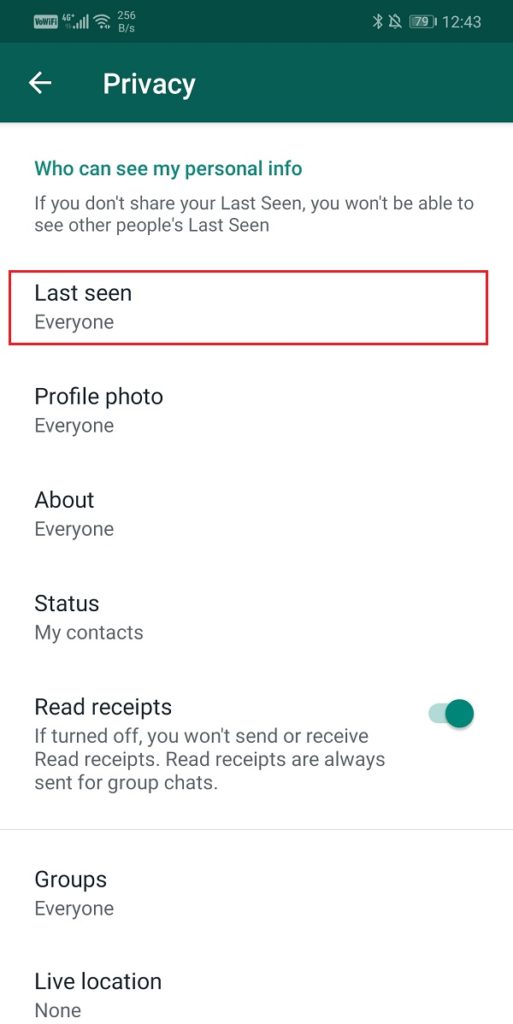
9. Avoir des problèmes avec les appels audio / vidéo
En ce qui concerne les appels vocaux ou vidéo, votre bande passante Internet joue un rôle majeur. Si vous ne disposez pas d'une connexion Internet stable, vos appels resteront déconnectés. Non seulement la qualité vidéo sera réduite, mais elle continuera également à ralentir et à se déconnecter à la fin. Pour résoudre ce problème, assurez-vous que vos données Wi-Fi ou mobiles fonctionnent correctement. Vous pouvez essayer de vous déconnecter, puis de vous reconnecter au réseau. Cependant, il est également possible que le problème ne soit pas votre fin. L'autre personne doit disposer d'une connexion Internet appropriée pour pouvoir effectuer un appel audio / vidéo approprié.
10. Problème lors du téléchargement des fichiers multimédias
Si vous ne pouvez pas télécharger sur votre téléphone des photos et des vidéos que vous avez reçues sur WhatsApp, cela peut être dû à des restrictions d'utilisation des données. Pour le réparer simplement:
1. Ouvrir Application Sur ton téléphone
2. Cliquez sur le bouton de menu et appuyez sur l'option Paramètres.
3. Sélectionnez maintenant l'option Utiliser Données et stockage.
4. Maintenant sous la section Téléchargement automatique Pour les médias, autorisez le téléchargement de photos, d'audio, de vidéo et de documents lorsqu'ils sont connectés au Wi-Fi, lors de l'utilisation de données mobiles et également en itinérance.
5. Cela téléchargera automatiquement tous les fichiers multimédias partagés sur WhatsApp.
11. Quelle est la signification de l'avis «Vous pouvez avoir de nouveaux messages»?
La notification ci-dessus est appelée une notification push. Il vous informe simplement que des messages ont été envoyés à votre appareil. C'est différent des notifications WhatsApp normales qui vous montrent les textes réels que vous avez reçus. En fait, vous ne trouverez peut-être même pas de nouveaux messages sur WhatsApp lorsque vous ouvrirez l'application L'après avoir vu cette notification. En effet, une notification push n'est reçue que lorsque votre connexion Internet est faible et pas assez puissante pour transmettre vos messages. La notification push fonctionne toujours sur une connexion réseau faible et vous recevez donc cette notification. La solution la plus simple consiste à essayer de se connecter à une connexion Wi-Fi stable, si possible. Sinon, vous pouvez attendre d'avoir la bonne couverture réseau.
12. Comment bloquer votre compte WhatsApp si votre téléphone est volé ou perdu
C'est vraiment malheureux, mais parfois nous perdons nos téléphones portables à cause d'une erreur de notre part ou quelqu'un d'autre l'a volé exprès. Il semble très peu probable que nous récupérions notre téléphone, mais cela ne signifie pas que nous ne devrions rien faire à ce sujet. Votre téléphone contient encore beaucoup de données personnelles et vous êtes également connecté à différents comptes. La personne qui possède votre téléphone peut désormais utiliser votre appareil pour se faire passer pour vous et causer d'autres dommages. Vous devez bloquer vos comptes et votre carte SIM afin qu'ils ne puissent pas extraire les informations sensibles.
pour Bloquer le compte WhatsApp Votre, vous devez communiquer avec eux. Vous devez envoyer un message à [email protected] Sous "Perdu / Volé: Veuillez désactiver mon compte". N'oubliez pas de mentionner votre numéro de téléphone avec l'indicatif du pays dans le message. Une fois que vous obtenez un nouvel appareil et une nouvelle carte SIM, vous pouvez réactiver votre compte WhatsApp avec le nouveau numéro. Vos données seront sauvegardées automatiquement au fur et à mesure qu'elles seront stockées sur les serveurs cloud.
J'espère que l'article ci-dessus est utile et que vous pourrez résoudre les problèmes courants de WhatsApp sur Android. Si vous avez encore des doutes ou des questions, n'hésitez pas à les poser dans la section commentaires.